Resumen de IA verificado ◀▼
Los administradores y los gerentes de espacios de trabajo pueden administrar los permisos de usuario dentro de los espacios de trabajo, lo que permite agregar o eliminar integrantes. Esta flexibilidad ayuda a adaptar el acceso y las responsabilidades a las necesidades del equipo. Tenga en cuenta que los permisos predeterminados de los espacios de trabajo son fijos, pero se pueden configurar permisos adicionales. Asegúrese de que comprende el impacto de los permisos, ya que los cambios se aplican de inmediato y pueden afectar el acceso al espacio de trabajo.
Los administradores de Zendesk pueden actualizar los roles de usuario de Zendesk QA en el Centro de administración. Los permisos de rol de Zendesk QA se aplican solamente al espacio de trabajo predeterminado, del cual no pueden eliminarse los usuarios. Se pueden agregar permisos del espacio de trabajo adicionales en Zendesk QA.
Los administradores y los gerentes de espacios de trabajo pueden administrar los permisos de usuario del espacio de trabajo a través de la página Usuarios y la página Miembros en cada espacio de trabajo. Los líderes del espacio de trabajo solo pueden agregar y eliminar usuarios a través de la página Miembros en cada espacio de trabajo.
En este artículo se tratan los siguientes temas:
- Agregar miembros al espacio de trabajo
- Eliminar miembros del espacio de trabajo
- Editar los permisos del espacio de trabajo de los miembros
Artículos relacionados:
Agregar miembros al espacio de trabajo
Puede agregar uno o más usuarios a un espacio de trabajo al mismo tiempo.
Para agregar miembros al espacio de trabajo
- En Control de calidad, haga clic en el icono de su perfil en la esquina superior derecha y luego seleccione Usuarios, bots y espacios de trabajo.
- (Opcional) Haga clic en el icono Alternar barra lateral (
 ) para mostrar el menú lateral.
) para mostrar el menú lateral. - Bajo Espacios de trabajo, haga clic en el nombre del espacio de trabajo que desea editar y luego haga clic en Miembros.
- En la página Miembros del espacio de trabajo, haga clic en Agregar miembros.
- Seleccione a los usuarios que desee agregar a este espacio de trabajo.
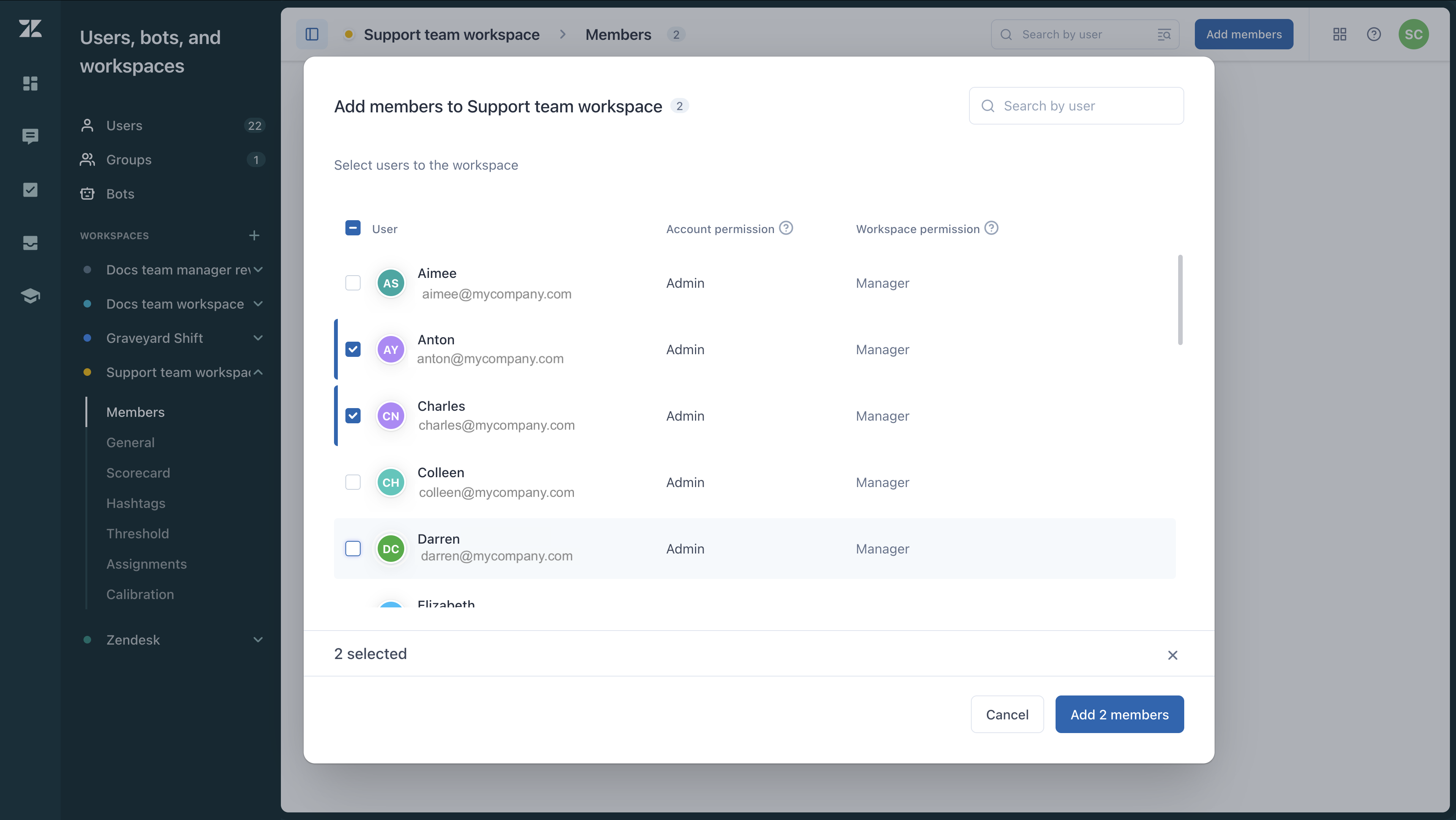
- Haga clic en Agregar miembros.
Eliminar miembros del espacio de trabajo
Puede eliminar un solo miembro de un espacio de trabajo, o bien eliminar varios miembros a la vez.
Eliminar un solo miembro del espacio de trabajo
Puede eliminar un solo miembro individualmente.
- En Control de calidad, haga clic en el icono de su perfil en la esquina superior derecha y luego seleccione Usuarios, bots y espacios de trabajo.
- (Opcional) Haga clic en el icono Alternar barra lateral (
 ) para mostrar el menú lateral.
) para mostrar el menú lateral. - Bajo Espacios de trabajo, haga clic en el nombre del espacio de trabajo que desea editar y luego haga clic en Miembros.
- Pase el mouse por encima del nombre del usuario que desea eliminar y haga clic en la X que aparece.

- En el cuadro de diálogo de confirmación, haga clic en Eliminar miembro.
Eliminar varios miembros del espacio de trabajo
Puede eliminar varios miembros del espacio de trabajo al mismo tiempo.
Para eliminar varios miembros al mismo tiempo
- En Control de calidad, haga clic en el icono de su perfil en la esquina superior derecha y luego seleccione Usuarios, bots y espacios de trabajo.
- (Opcional) Haga clic en el icono Alternar barra lateral (
 ) para mostrar el menú lateral.
) para mostrar el menú lateral. - Bajo Espacios de trabajo, haga clic en el nombre del espacio de trabajo que desea editar y luego haga clic en Miembros.
- Seleccione los integrantes del espacio de trabajo que desea eliminar.
- En la barra de herramientas de la parte inferior de la lista, haga clic en Eliminar miembros.

- En el cuadro de diálogo de confirmación, haga clic en Eliminar miembros.
Editar los permisos del espacio de trabajo de los miembros
Editar los permisos del espacio de trabajo de un solo miembro
Para editar los permisos del espacio de trabajo de un solo miembro
- En Control de calidad, haga clic en el icono de su perfil en la esquina superior derecha y luego seleccione Usuarios, bots y espacios de trabajo.
- (Opcional) Haga clic en el icono Alternar barra lateral (
 ) para mostrar el menú lateral.
) para mostrar el menú lateral. - Bajo Espacios de trabajo, haga clic en el nombre del espacio de trabajo que desea editar y luego haga clic en Miembros.

- Ubique al usuario cuyos permisos desea editar.
- Haga clic en el nombre de los permisos del usuario en Permisos del espacio de trabajo y seleccione los permisos correctos: Gerente, Líder, Evaluador o Agente.
Editar los permisos del espacio de trabajo de varios miembros
Puede cambiar los permisos del espacio de trabajo de varios miembros al mismo tiempo. Sin embargo, si incluye a un usuario que es administrador, sus permisos del espacio de trabajo no cambian porque sus permisos de cuenta prevalecen.
Para editar los permisos del espacio de trabajo de varios usuarios al mismo tiempo
- En Control de calidad, haga clic en el icono de su perfil en la esquina superior derecha y luego seleccione Usuarios, bots y espacios de trabajo.
- (Opcional) Haga clic en el icono Alternar barra lateral (
 ) para mostrar el menú lateral.
) para mostrar el menú lateral. - Bajo Espacios de trabajo, haga clic en el nombre del espacio de trabajo que desea editar y luego haga clic en Miembros.

- Seleccione los miembros cuyos roles del espacio de trabajo desea cambiar.
- En la barra de herramientas de la parte inferior de la lista, haga clic en Editar permisos.
- Seleccione los permisos del espacio de trabajo correctos para los usuarios: Gerente, Líder, Evaluador o Agente.
- Haga clic en Guardar cambios.